||
点击“下一步”
选择稍后安装操作系统,然后点击“下一步”
选择linux,然后选择red hat 6 64位,点击下一步
点击下一步
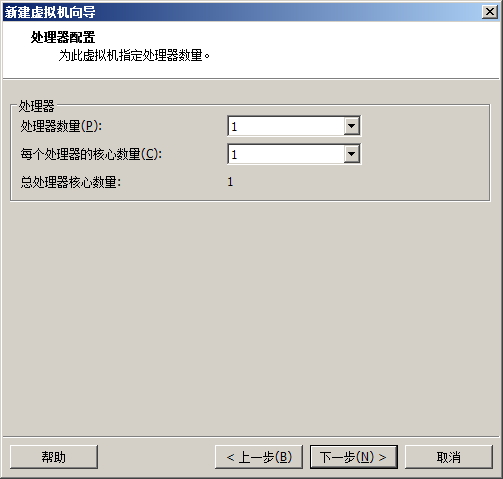
命名虚拟机名称,并选择存放的位置,然后下一步
选择下一步
选择使用仅主机模式网络,(相当于虚拟机和本机可以组成一个局域网)
点击下一步
点击下一步
点击下一步
点击下一步
选择磁盘文件的存放位置,然后点击下一步
点击自定义硬件,然后选择下一步
移除usb控制器,声卡,打印机等设备。然后点击下一步
选择redhat6 镜像文件
启动虚拟机,进入安装界面
跳过镜像检查操作,选择skip
默认选项,然后点击Next
默认选项,然后点击下一步
选择基础存储设备
然后点击Next
选择亚洲上海,然后点击Next
给root账户设置密码
选择用户自定义分区,然后点击Next
创建引导分区/boot 、交换分区/swap(一般是物理空间的两倍)、根分区/(剩余所有的空间)
选择格式化,然后点击Next
选择改变写入磁盘里面,然后点击Next
选择Next
用户根据自己的需求,进行有选择的安装
点击Next,进行安装,直至安装成功重启
重启后进入欢迎界面,然后一直Forward
弹出此提示时,点击OK即可
点击finish,安装完成